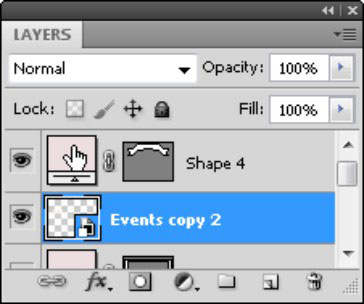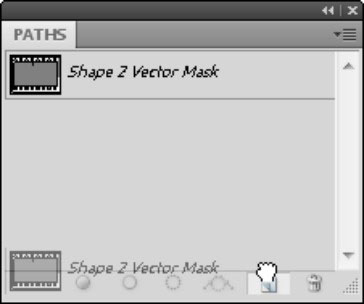Uporabite plasti oblik v Photoshop Creative Suite 5, ko je cilj vašega dizajna brezhibno integrirati vektorske oblike in podatke slikovnih pik. Ko ustvarite plast oblike, lahko uredite obliko, spremenite barvo ali popolnoma odstranite plast.
Uredite obliko
Tako kot Adobe Illustrator tudi Photoshop ponuja orodje za izbiro poti in orodje za neposredno izbiro. Orodje za neposredno izbiro je skrito pod orodjem za izbiro poti. Če želite premakniti celotno obliko na sloj, izberite orodje za izbiro poti in povlecite obliko.
Če želite obliko urediti, počistite izbor oblike. (Med uporabo orodja za izbiro poti ali neposrednega izbora kliknite zunaj oblike.) Nato izberite orodje za neposredno izbiro. Z orodjem za neposredno izbiro kliknite posamezne sidrne točke in ročice, da uredite in natančno prilagodite obliko.

Urejanje posameznih sidrišč z orodjem za neposredno izbiro.
Spremenite barvo oblike
Ko ustvarite obliko z orodjem za oblike, oblika prevzame barvo trenutne barve ospredja. Če želite spremeniti barvo obstoječe oblike, odprite ploščo Sloji z izbiro Okno → Sloji.
Upoštevajte, da orodje Vector Shape ustvari novo plast za vsako obliko, ki jo naredite. Ustvarjanje novega sloja je prednost, ko gre za ustvarjanje posebnih učinkov, saj je plast oblike neodvisna od preostale slike.
Če želite spremeniti barvo oblike, dvokliknite barvno sličico na levi v plasti oblike ali kliknite polje Nastavi barvo v vrstici z možnostmi na vrhu okna dokumenta. Prikaže se izbirnik barv. Če želite izbrati novo barvo, povlecite drsnik Hue navzgor ali navzdol ali kliknite v velikem barvnem podoknu, da izberete barvo z nasičenostjo in lahkotnostjo, ki jo želite uporabiti. Ko končate, kliknite V redu.
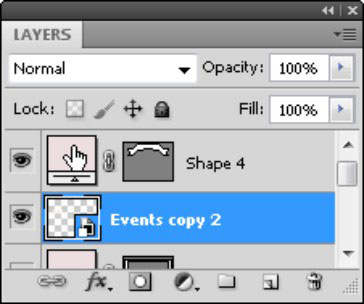
Dvokliknite sličico plasti, da odprete izbirnik barv.
Ko je izbirnik barv odprt, se lahko premikate tudi izven pogovornega okna izbirnika in vzorčite barve iz drugih odprtih slik in predmetov.
Odstranite plast oblike
Ker ima orodje Pero zdaj več možnosti, lahko nepričakovano ustvarite plast oblike. Izbrišite plast oblike tako, da povlečete sličico plasti v koš za smeti v spodnjem desnem kotu plošče Sloji.
Če želite obdržati svojo pot, vendar zavreči plast oblike, izberite Okno→ Poti. Nato povlecite vektorsko masko oblike na ikono Nova pot, ki ustvari shranjeno pot. Zdaj lahko plast oblike zavržete.
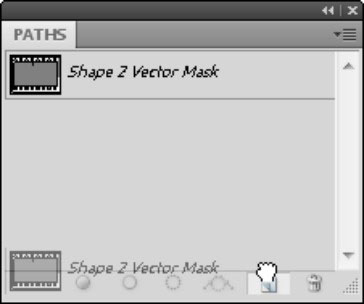
Povlecite pot oblike do ikone Ustvari novo pot.